来源:网络 作者:郎成成
四、整体调整
进入PS后,先复制图层后,将面部处理一下。用修复画笔基本祛痘遮瑕后,开始磨皮。磨皮不就不再赘述了,人像基本功嘛,网上基础uimaker.com/uimakerhtml/uistudy/">教程也很多。推荐新手用插件磨皮,比如近年来比较火的DR3,方便快捷,对于非印刷和不高分辨率的人像写真来说绰绰有余了,只要记得做好蒙版把五官的细节保留出来即可。
然后,就是进入ACR中将整体的颜色再次定调。
1)提升曝光恢复面部以及校服细节
2)色温提升一点让整体画面偏暖
3)色调向左调整让整体画面偏绿,让画面的感觉更加通透清新
4)降低高光和白色,提出高光的细节。
5)提升阴影,让校服细节体现出来
6)降低黑色,提升对比度,这时候画面会有些偏灰,暗部有细节了却不够扎实,降低黑色,让画面稳下来。

五、色调微调
接下来进入色调微调,改动橙色的色相让面部更有气色,然后降低橙色饱和度提升明度,让面部更加明亮白皙。
改变影响校服颜色的蓝色和紫色,让校服颜色更加耐看。
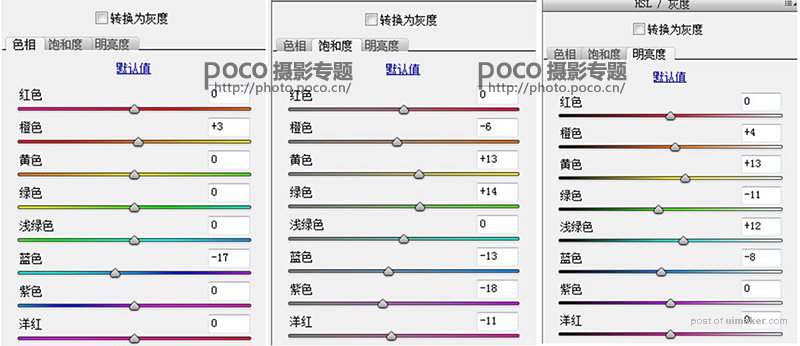
这个时候,一张简单清新的照片,调色基本已经完成了。但是我还想他更风格化一些,想做成老旧日系杂志风的感觉,那么就还差一步调整。

六、提升色彩效果
接下来是重头戏,进入相机校准界面,提升绿原色和蓝原色的饱和度,会让整个画面更加明艳,降低绿原色和蓝原色的色相,让校服的颜色和整个画面的颜色更加接近胶片。
提升红原色的色相,把皮肤的颜色往偏黄的方向调整,降低红原色的饱和度,让肤色和校服的对比以及整合画面的颜色更加协调。然后在效果中加一些颗粒让画面提升一些胶片感,至此ACR调整已完成。
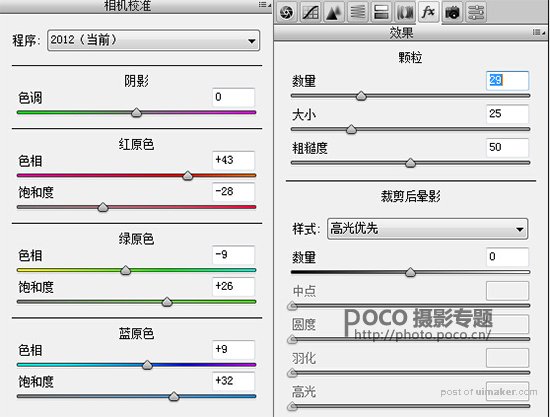
拉一条胶片的小S曲线,增加一点明暗和色彩的对比,让画面更加有质感。
在色彩平衡中,高光的青色+3、蓝色+3让高光偏蓝,使画面更加通透。

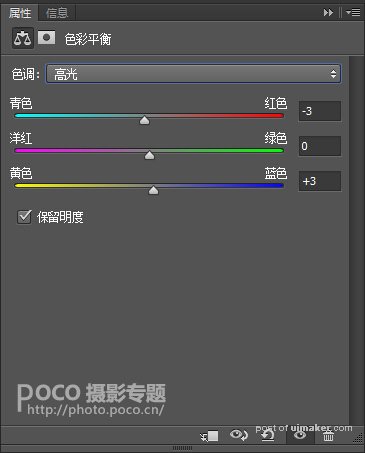
把画面往人物中心裁切一些,使人物特写成为画面绝对的视觉中心。

七、添加素材文字
最后加上一些日文素材,锐化一下完成出图。怎么样?有点杂志的感觉了吧哈哈。
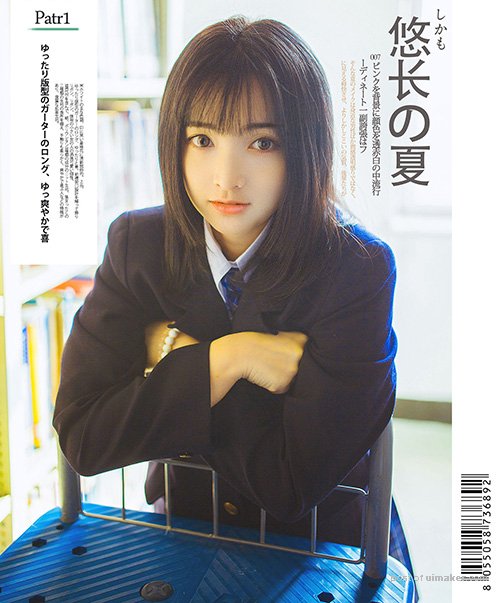
↓再放一张简单粗暴的修图前后对比图↓
